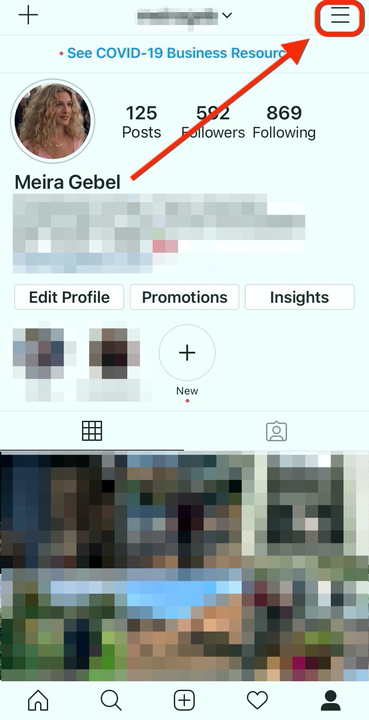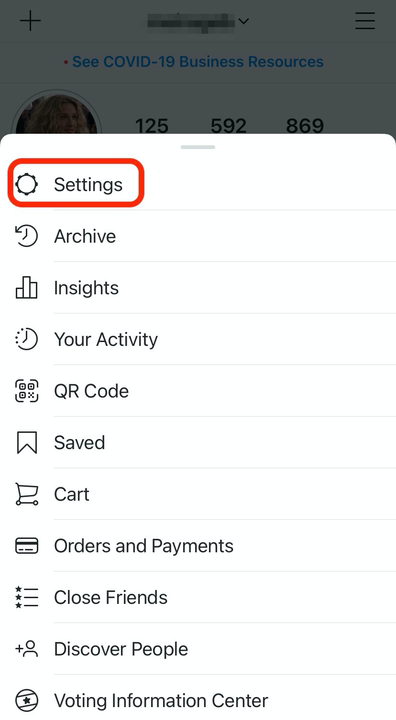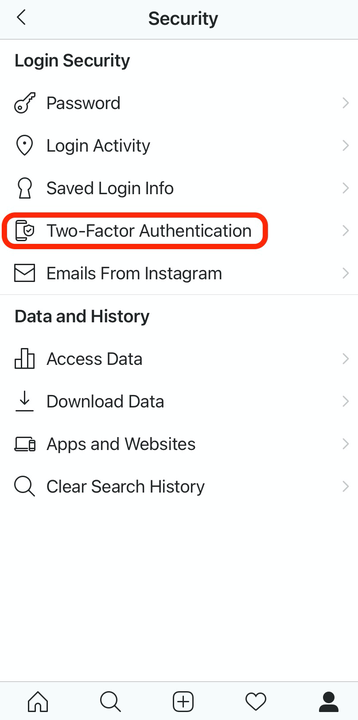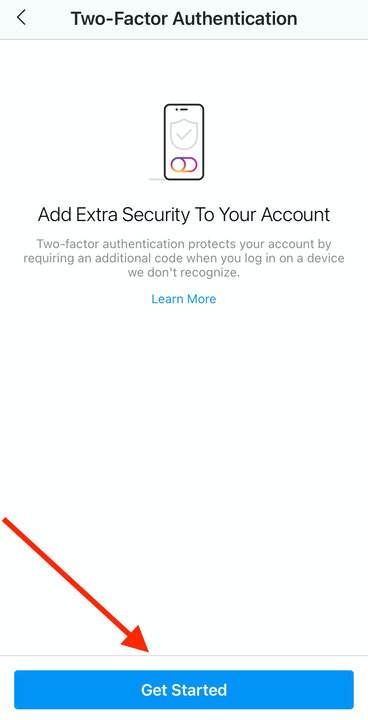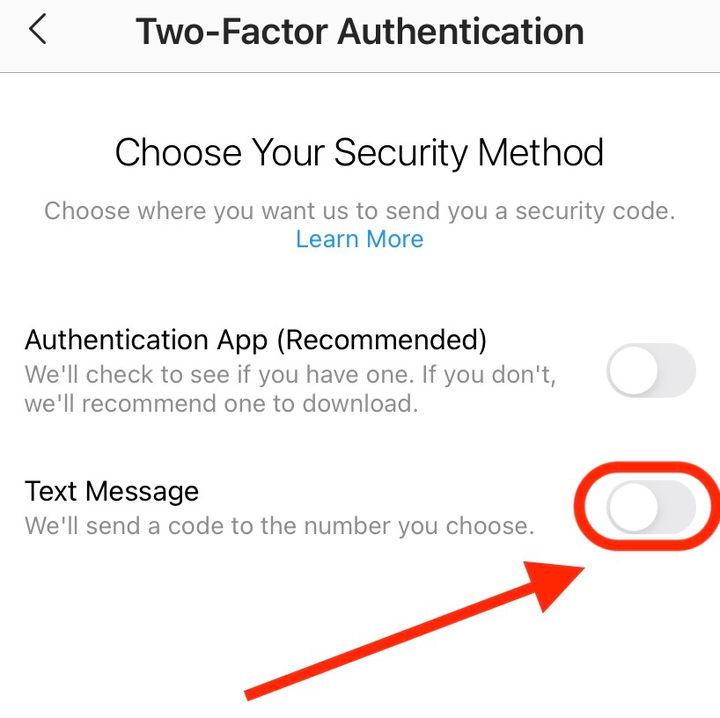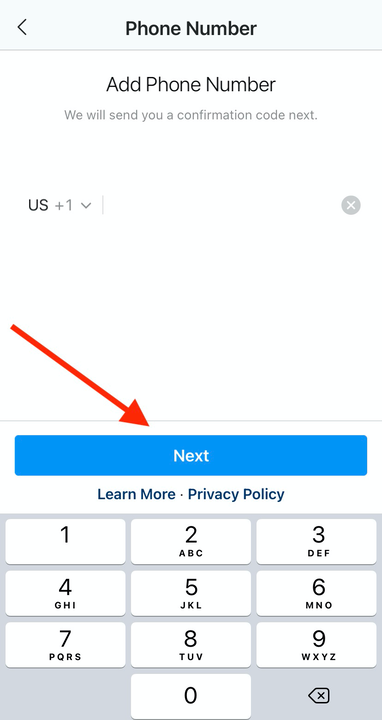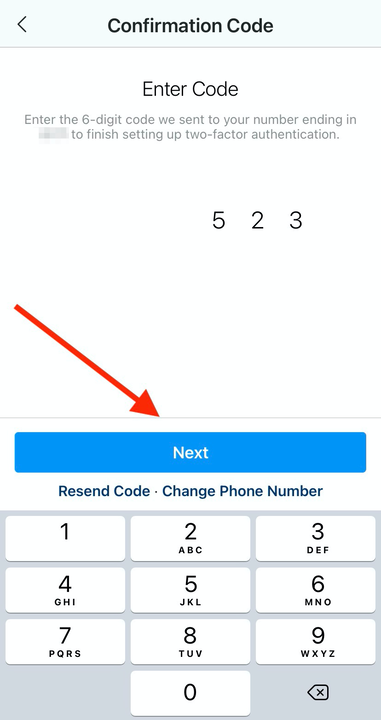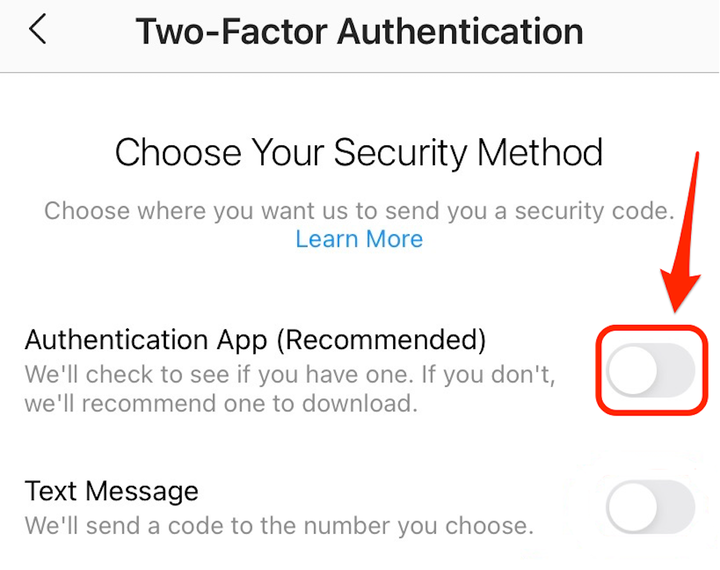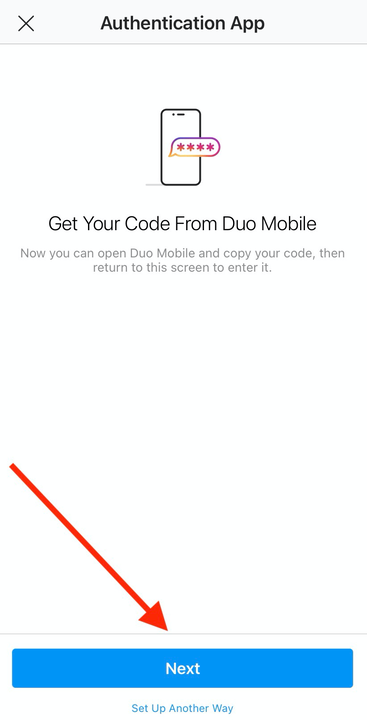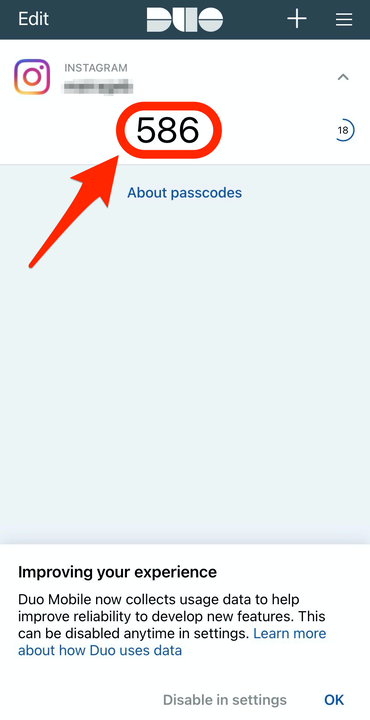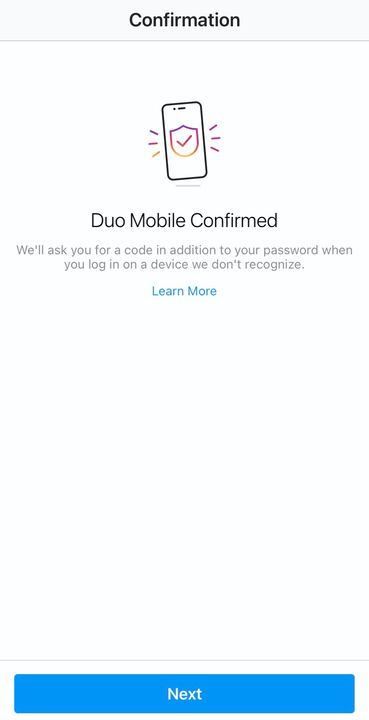Kuidas seadistada Instagramis kahefaktoriline autentimine
- Kahefaktoriline autentimine Instagramis aitab kaitsta teie kontot ja teavet ning selle seadistamiseks on kaks võimalust.
- Üks võimalus on kasutada oma mobiiltelefoni – registreerige oma telefoninumber, et saada kontole juurdepääsu saamiseks unikaalse koodiga tekstsõnum.
- Instagramis saate seadistada ka kahefaktorilise autentimise, kasutades kolmanda osapoole rakendust.
Iga sotsiaalmeedia kasutaja ütleb teile, kui oluline on teie konto turvalisus. Häkkerid ja rämpspostitajad on muutunud palju keerukamaks, nii et sellised platvormid nagu Instagram on julgustanud kasutajaid lubama kahefaktorilist autentimist – täiendavat turvalisuse taset, mis ühendab teie konto kahe või enama seadmega enne, kui teile juurdepääsu antakse.
Instagramis on kahefaktorilise autentimise lubamiseks kaks võimalust. Esimene ja kõige lihtsam on kasutada teie mobiiltelefoni numbrit. Kui logite oma Instagrami kontole sisse, saadab see teie telefonile unikaalse koodiga tekstsõnumi. Teine on kolmanda osapoole autentimisrakendusega.
Siin on, kuidas teha mõlemat.
Kuidas seadistada Instagramis oma telefoninumbri abil kahefaktoriline autentimine
1. Avage oma seadmes Instagrami rakendus.
2. Minge oma profiilile, puudutades ekraani paremas alanurgas profiiliikooni.
3. Valige paremas ülanurgas kolme horisontaalse joone ikoon.
Puudutage oma profiililehe paremas ülanurgas kolmerealist menüüikooni.
4. Valige hüpikmenüüst "Seaded".
Puudutage valikut "Seaded".
5. Menüüs Seaded valige "Turvalisus".
Puudutage valikut "Turvalisus".
6. Puudutage jaotises „Sisselogimise turvalisus", et valida „Kahefaktoriline autentimine”.
Puudutage valikut "Kahefaktoriline autentimine".
7. Valige "Alusta".
Puudutage valikut "Alusta".
8. Valige "Tekstsõnum".
Puudutage valiku „Tekstsõnum” kõrval olevat lülitusnuppu.
9. Sisestage oma telefoninumber ja seejärel valige "Järgmine".
Sisestage oma telefoninumber ja puudutage nuppu "Järgmine".
10. Sisestage oma telefoni saadetud kood ja seejärel valige "Järgmine".
Sisestage teile tekstsõnumiga saadetud kood ja seejärel klõpsake nuppu "Järgmine".
11. Kui olete oma seadmesse saadetud õige koodi sisestanud, peaks teie kahefaktoriline autentimine nüüd aktiivne olema. Instagram annab teile ka loendi koodidest, mida saate kasutada, kui teil pole oma telefonile juurdepääsu, nii et tehke kindlasti ekraanipilt või salvestage paroolihaldurit kõikjal.
Kahefaktorilise autentimise seadistamine Instagramis kolmanda osapoole rakenduse abil
1. Avage oma seadmes Instagrami rakendus.
2. Minge oma profiilile, puudutades ekraani paremas alanurgas profiiliikooni.
3. Valige paremas ülanurgas kolme horisontaalse joone ikoon.
4. Valige "Seaded".
5. Valige "Turvalisus".
6. Valige menüüvalikutest "Kahefaktoriline autentimine".
7. Valige "Alusta".
8. Valige "Autentimisrakendus".
Puudutage valiku „Autentimisrakendus (soovitatav)” kõrval olevat lülitusnuppu.
9. Kui sul pole telefonis veel ühtki neist rakendustest, soovitab Instagram olenevalt seadmest kas Google Authenticatorit või Duo Mobile'i. Laadige alla soovitatud rakendus ja puudutage nuppu "Järgmine".
Laadige rakendus alla ja puudutage nuppu "Järgmine".
10. Kui rakenduse allalaadimine on lõpetatud, suunab hüpikaken teid juurdepääsukoodi hankimiseks kolmanda osapoole kahefaktorilise autentimise rakendusse.
11. Kopeerige kood kolmanda osapoole rakendusest ja naaske Instagrami ning kleepige see tekstiväljale.
Enne Instagrami rakendusse naasmist kopeerige autentimisrakendusest ajatundlik kood.
12. Nüüd registreeritakse teid kolmanda osapoole rakenduses, nii et iga kord, kui logite sisse oma Instagrami kontole, saadetakse rakendusele kinnitamiseks kood.
Teie autentimisrakendus on nüüd kinnitatud – protsessi lõpuleviimiseks puudutage nuppu "Järgmine".